Der richtige Weg, Ihr TikTok-Video erneut zu veröffentlichen und erneut zu veröffentlichen
Wenn Sie durch TikTok scrollen, finden Sie ein lustiges oder inspirierendes Video, das Lust macht, es erneut auf Ihrem TikTok zu posten. Gibt es eine Möglichkeit, das Video auf TikTok zu teilen, ohne es auf Ihr Gerät herunterzuladen? Definitiv Ja! Und dieser Artikel zeigt, wie man auf TikTok mit einfachen, aber detaillierten Schritten erneut postet und die erneute Veröffentlichung aufhebt. Außerdem erfahren Sie, wie Sie die Veröffentlichung von Videos auf der sozialen Plattform aufheben und die beste Lösung zum Entfernen des TikTok-Wasserzeichens finden.
Guide-Liste
Teil 1: Was Repost und Unrepost in TikTok bedeutet Teil 2: Wie man Videos auf TikTok erneut postet und die erneute Veröffentlichung aufhebt Teil 3: TikTok ohne Wasserzeichen mit AnyRec erneut veröffentlichen Teil 4: FAQs zum erneuten Posten und Aufheben des erneuten Postens auf TikTokTeil 1: Was Repost und Unrepost in TikTok bedeutet
Das erste, was Sie wissen müssen, ist, was das Reposten und Unreposting auf TikTok bedeutet. Technisch gesehen bedeutet Reposting das Teilen von Inhalten einer anderen Person in Ihrem eigenen Feed. Es ist dasselbe, als würde man ein Video oder Foto auf Facebook, Instagram und anderen Social-Media-Apps teilen. Dadurch können Ihre Follower mehr über eine bestimmte Marke, ein bestimmtes Thema und andere Informationen erfahren. Ein TikTok-Video erneut zu veröffentlichen bedeutet natürlich auch, einen lustigen Clip zu teilen, der Sie zum Lachen gebracht hat.
Ursprünglich gab es die Repost-Einstellung nicht auf der sozialen Plattform und wurde nur zu Testzwecken eingeführt. Einige Benutzer haben die Funktion möglicherweise bereits Ende 2021 genutzt und sie wurde erst etwa sechs Monate nach Beginn des Jahres 2022 populär. Daher entstanden einige TikTok-Konten, um beliebte Videos aus den vergangenen Jahren wiederzuverwenden. Dazu gehören auch die Vine-Videos, die Menschen auf der ganzen Welt immer noch gerne in ihren Feeds sehen. Diese Konten können auch für neue YouTuber hilfreich sein, um ihr Talent, ihre Kreativität und ihre Inspiration zu präsentieren, ohne die Anerkennung für die Inhalte anderer in Anspruch zu nehmen. Lesen Sie den nächsten Teil für eine detaillierte Demonstration, wie Sie das volle Potenzial des Repostings und Unrepostings nutzen können.
Teil 2: Wie man Videos auf TikTok erneut postet und die erneute Veröffentlichung aufhebt
Nachdem Sie erfahren haben, was Repost auf TikTok bedeutet, ist es an der Zeit zu lernen, wie Sie es aktivieren. Da die Funktion erst vor Kurzem eingeführt wurde, könnte das bedeuten, dass Sie sie noch nicht ausprobiert haben. Eine weitere Sache, die Sie berücksichtigen sollten, ist, wie Sie das erneute Posten auf TikTok rückgängig machen können, wenn Sie versehentlich das falsche Video auswählen. Lassen Sie uns ohne weitere Umschweife beginnen.
Schritt 1.Öffnen Sie die TikTok-App auf Ihrem Gerät und suchen Sie nach den Inhalten, die Sie erneut veröffentlichen möchten. Da die For You-Seite über einen Algorithmus für verschiedene Beiträge verfügt, gibt es viele Möglichkeiten, ein bestimmtes Video zu finden.
Schritt 2.Die erste Option ist der Abschnitt „Gespeichert“ in Ihrem Profil. Sie können es aktivieren, indem Sie bei einem bestimmten Clip auf das Speichern-Symbol tippen. Das Symbol befindet sich unter der Schaltfläche „Kommentar“. Wenn Sie im Video auf „Herz“ tippen, finden Sie es im Abschnitt „Gefällt mir“.
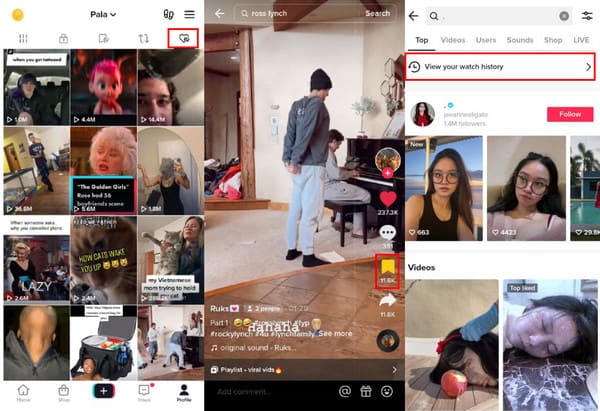
Schritt 3.Wenn Sie den gewünschten Clip gefunden haben, drücken Sie lange darauf und tippen Sie auf die Schaltfläche „Reposten“. Sie können diese Funktion auch im Menü „Teilen“ sehen. Manchmal befindet sich die Schaltfläche „Reposten“ über dem Namen des Benutzers, wenn Sie das Video zu Ende angesehen haben.
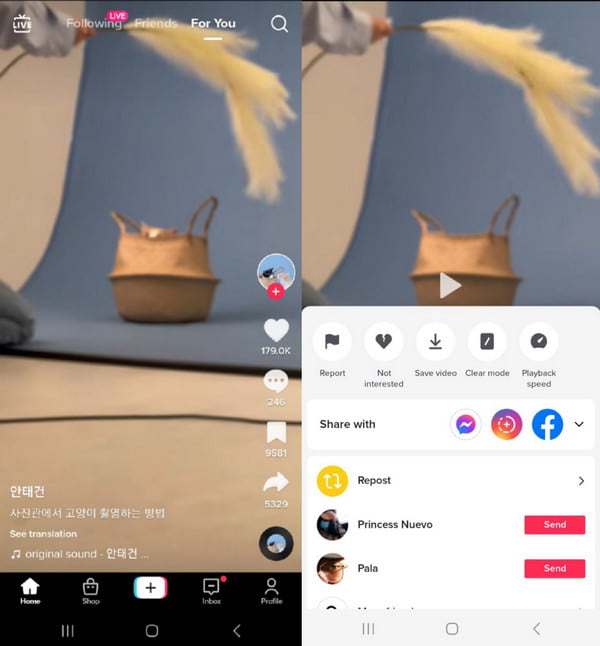
Wie kann ich die erneute Veröffentlichung auf TikTok rückgängig machen? Es sind nur wenige Fingertipps erforderlich, um das erneut gepostete Video rückgängig zu machen. Folge den Anweisungen unten:
Schritt 1.Gehen Sie zum Menü „Profil“ und wählen Sie die Option „Reposten“. Als Symbol sind zwei Pfeile im Kreis zu sehen. Öffnen Sie das erneut gepostete Video und tippen Sie im rechten Bereich auf das Teilen-Symbol.
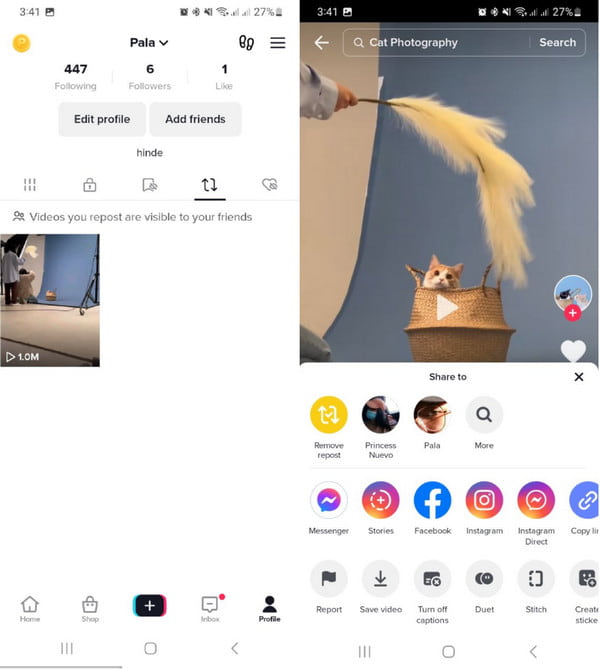
Schritt 2.Tippen Sie auf „Repost entfernen“, um das erneut gepostete Video zu löschen. Anders als beim erneuten Posten des Clips gibt es kein Popup zur Bestätigung der Aktion. Stellen Sie daher sicher, dass Sie den Clip wirklich entfernen möchten.
Teil 3: TikTok ohne Wasserzeichen mit AnyRec erneut veröffentlichen
Wie kann ich auf TikTok ohne Wasserzeichen erneut posten? Das erneute Posten kann frustrierend sein, wenn das TikTok-Wasserzeichen vorhanden ist, insbesondere wenn es sich um ein gespeichertes Video handelt. Aber AnyRec Video Converter kann dir helfen! Die KI-gestützte Software bietet mehrere Lösungen zur Bearbeitung. Eines seiner leistungsstarken Tools ist der Video Watermark Remover, mit dem Benutzer mühelos und ohne Einschränkungen Wasserzeichen anbringen können. AnyRec Video Converter kann unter Windows und macOS heruntergeladen werden.

Das Ausgabewasserzeichen entfernte das TikTok-Video in hoher Qualität.
Akzeptieren Sie größere Videogrößen, um Wasserzeichen und Logos zu entfernen.
Geeignet für verschiedene Videotypen wie MOV, MP4, AVI und HEVC.
Stellen Sie weitere Bearbeitungswerkzeuge bereit, um ein Video zum Teilen auf TikTok zu erstellen.
100% Sicher
100% Sicher
Schritt 1.Laden Sie AnyRec Video Converter von der offiziellen Website herunter. Gehen Sie zu „Toolbox“ und wählen Sie die Option „Video-Wasserzeichen-Entferner“. Klicken Sie auf die Schaltfläche „Plus“, um das TikTok-Video zu importieren.
100% Sicher
100% Sicher
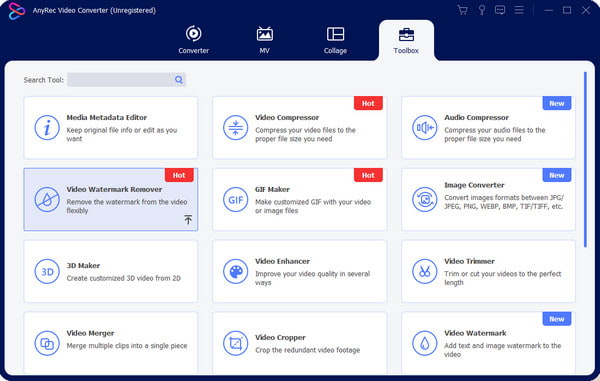
Schritt 2.Nachdem Sie den Videoclip erfolgreich hochgeladen haben, klicken Sie auf die Schaltfläche „Bereich zum Entfernen von Wasserzeichen hinzufügen“, um die Funktionen anzuzeigen. Suchen Sie den Wasserzeichen-Entferner und verwenden Sie ihn im Videoclip.
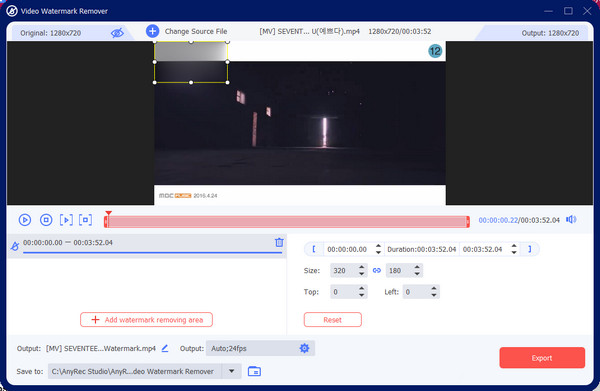
Schritt 3.Um die Einstellungen zu erweitern und zu ändern, gehen Sie im untersten Teil der Benutzeroberfläche zum Menü „Ausgabe“. In den erweiterten Einstellungen werden verschiedene Einstellungen für Videos angezeigt.
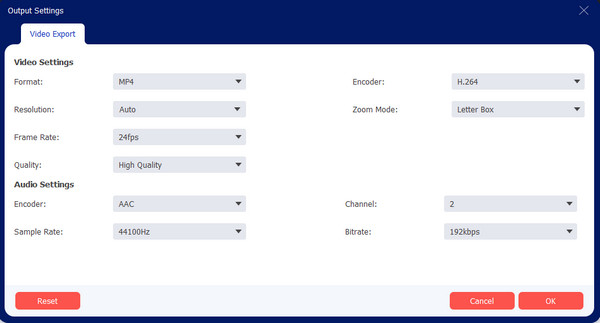
Schritt 4.Ändern Sie den Namen der Ausgabe, indem Sie auf die Schaltfläche „Umbenennen“ klicken oder wählen Sie einen neuen Zielordner aus der Option „Speichern unter“. Klicken Sie abschließend auf die Schaltfläche „Exportieren“, um das Ergebnis zu speichern.
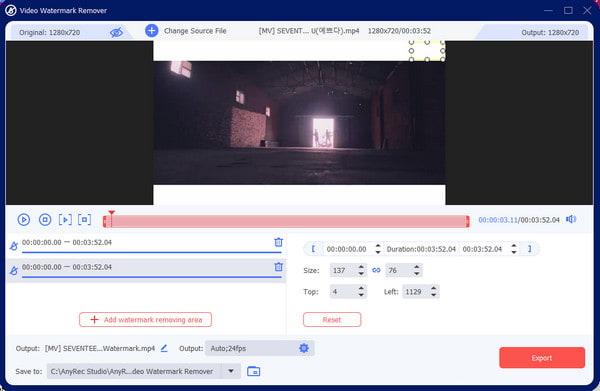
100% Sicher
100% Sicher
Teil 4: FAQs zum erneuten Posten und Aufheben des erneuten Postens auf TikTok
-
1. Wie kann ich mit meinem Computer auf TikTok erneut posten?
Die Desktop-Version von TikTok ist nicht dasselbe wie die mobile App. Das bedeutet, dass einige Funktionen auf Ihrem Computer nicht vorhanden sind. Die Repost-Funktion von TikTok ist auf dem Desktop nicht sichtbar, aber Sie können ein Video trotzdem erneut posten, indem Sie es auf Ihr Gerät herunterladen. Verwenden Sie AnyRec Video Converter, um es professionell zu entfernen.
-
2. Was tun, wenn das erneute Posten auf TikTok nicht möglich ist?
Sie können es in den Einstellungen aktivieren. Gehen Sie zu Ihrem Profil und tippen Sie oben rechts auf „Menü“. Tippen Sie dann auf Einstellungen und Privatsphäre. Im Menü „Datenschutz“ können Sie das finden und aktivieren Erneut veröffentlichen Funktion im Abschnitt „Sicherheit“. Wenn Sie diese Option nicht haben, darf sie in Ihrer Region nicht verfügbar sein.
-
3. Kann ich wissen, wer mein TikTok erneut gepostet hat?
Nein. Leider gibt es keine Liste, in der Sie alle TikTok-Konten finden können, die Ihre Videos geteilt oder erneut gepostet haben. Das Einzige, was TikTok Ihnen anzeigen kann, ist die Anzahl der Shares auf der Registerkarte „Analytics“ der App. Darüber hinaus können Sie anderen ermöglichen, Ihre Videoclips erneut zu veröffentlichen, indem Sie Ihr Konto öffentlich machen.
Abschluss
TikTok hat sich zur besten sozialen Plattform zum Ansehen lustiger, informativer und inspirierender Videoclips entwickelt. Lernen, wie es geht Reposten und Reposten auf TikTok aufheben gibt Ihnen die Freiheit, den Beitrag einer anderen Person zu teilen, um sie bekannter zu machen oder Ihre Follower die Stimmung spüren zu lassen. Da dies dem Ruf der Ersteller nicht schadet, hat TikTok die Repost-Funktion für jedermann zugänglich gemacht. Wenn Sie TikTok-Videos ohne das Standard-Wasserzeichen teilen möchten, verfügt AnyRec Video Converter über den perfekten Video-Wasserzeichen-Entferner zum Entfernen des Logos oder Aufkleber auf TikTok und andere unerwünschte Objekte. Du kannst sogar TikTok-Videos stumm schalten wenn Sie ein Audio-Urheberrechtsproblem haben. Klicken Sie auf die Schaltfläche „Kostenloser Download“ und testen Sie die kostenlose Testversion für ein hervorragendes Videobearbeitungserlebnis.
100% Sicher
100% Sicher
